苹果电脑如何抹掉windows系统 Mac怎么彻底卸载Windows系统
在使用苹果电脑的过程中,有时候我们需要将Windows系统彻底卸载,以释放空间或者提升系统运行速度,在Mac上如何才能完全抹掉Windows系统呢?接下来我们将介绍详细的操作步骤。
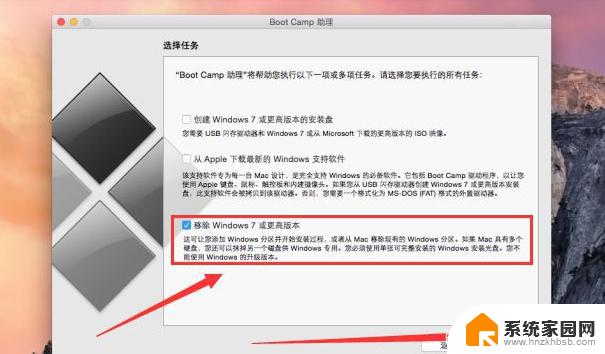
### 1. 打开启动转换助理
首先,用户需要打开Mac上的“启动台”,然后找到并点击“其他”文件夹。在“其他”文件夹中,选择“启动转换助理”(也称为Boot Camp助理)。
### 2. 选择卸载Windows
启动转换助理打开后,用户会看到一系列选项。如果之前已经安装了Windows系统,启动转换助理会提示用户是否要删除Windows系统。此时,用户需要勾选“移除Windows 7或更高版本”的选项(具体版本根据安装的Windows系统而定),然后点击“继续”。
### 3. 等待卸载过程
点击“继续”后,系统会要求用户输入管理员密码以确认操作。输入密码后,点击“好”或“确认”按钮,卸载过程将开始。用户需要耐心等待,因为卸载过程可能需要一些时间。具体时间取决于Windows系统的大小和Mac的性能。
### 4. 磁盘还原
卸载完成后,Mac的磁盘将被还原为单一分区模式。这意味着之前用于Windows系统的分区将被合并回Mac OS的分区中,从而释放磁盘空间。用户可以在磁盘工具中查看磁盘的当前状态,确认Windows系统已被成功卸载。
### 5. 退出启动转换助理
卸载和磁盘还原完成后,启动转换助理会提示用户退出程序。用户只需点击“退出”按钮即可。此时,Mac将恢复到只有Mac OS系统的状态。
通过以上步骤,用户可以轻松地在Mac上卸载Windows系统。需要注意的是,在卸载前务必备份好重要数据,以免在卸载过程中造成数据丢失。此外,如果用户需要重新安装Windows系统,可以使用相同的启动转换助理工具进行安装。
以上就是苹果电脑如何抹掉windows系统的全部内容,有出现这种现象的小伙伴不妨根据小编的方法来解决吧,希望能够对大家有所帮助。
苹果电脑如何抹掉windows系统 Mac怎么彻底卸载Windows系统相关教程
- windows系统怎么切回mac 苹果系统和windows系统如何切换
- mac系统怎么切换window系统 苹果系统和windows系统如何切换
- mac和windows怎么切换 苹果系统和windows系统如何切换
- 苹果笔记本windows切换苹果系统 苹果系统和Windows系统如何切换
- 苹果电脑装windows怎么切换 苹果系统和windows系统如何切换
- 苹果系统如何改windows系统 苹果系统和windows系统切换方法
- windows如何切换回mac 苹果系统和windows系统如何切换
- mac系统和win系统切换 苹果系统和windows系统如何切换
- 苹果电脑切换windows按哪个 苹果系统和windows系统如何切换
- 苹果系统怎么切换win系统 苹果系统和Windows系统如何切换
- win家庭版怎么恢复系统 怎样恢复笔记本电脑系统
- mac怎样转换windows 苹果电脑怎么切换到windows系统
- windows sonic有什么用 Windows Sonic音效是什么
- 怎样不让windows自动更新软件 笔记本电脑自动更新关闭教程
- windows如何关闭软件开机启动 电脑开机启动软件关闭方法
- mac windows双系统切换 苹果一体机双系统怎么设置
电脑教程推荐
- 1 windows系统清理c盘 Windows 清理C盘的技巧
- 2 小米突然不能快充怎么办 小米手机快充失效原因
- 3 login用户名和密码 电脑忘记用户名和密码怎么办
- 4 手机屏幕怎么设置一直亮 手机屏幕常亮设置方法
- 5 远程计算机不接受连接怎么设置 如何处理远程计算机不允许连接
- 6 windows十的截图怎么 笔记本电脑如何截屏图片
- 7 关机命令shutdown -s -t Windows关机命令 shutdown /p
- 8 日记本密码锁忘记密码怎么开 密码日记本忘记密码解决办法
- 9 手机如何更改照片的像素和大小 手机图片像素大小调整教程
- 10 移动云盘个人空间怎么清理 中国移动云盘如何清理缓存